有没有小伙伴觉得提取线稿的过程非常地复杂呢,AI软件中的图像描摹功能可以直接将图像中的线条提取出来。本期内容为大家分享AI图像描摹功能在哪?AI怎么使用图像描摹功能?以下是详细内容。
一、AI图像描摹功能在哪?
1、打开AI软件,点击“文件”>“新建”,新建画布;
2、从电脑桌面拖入一张图片,选中图片,画布上方会出现“图像描摹”选项,点击它,就能将图像转换为描摹对象。
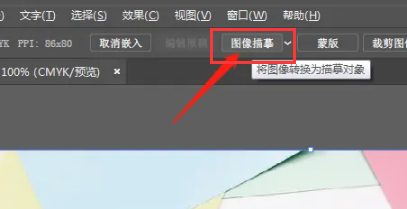
二、AI怎么使用图像描摹功能?
1、打开AI软件,按“Ctrl+N”快捷键,新建一个大小合适的画布,点击“文件”>“打开”,打开一张需要处理的图片;
2、点击左侧工具栏中的“直接选择工具”,选中图标,点击画布上方的“图像描摹”选项;
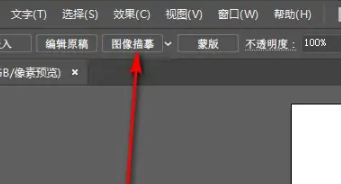
3、接着AI界面会弹出“图像描摹”对话框,根据需求设置“预设”、“视图”、“模式”、“阈值”等相关参数即可;
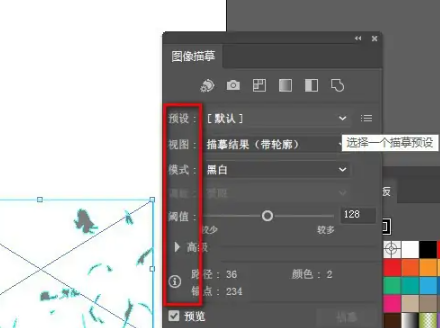
4、如果想要单独对图像进行编辑,则点击画布上方的“扩展”按钮,然后点击菜单栏中的“对象”>“取消编组”,图像就可以单独编辑了。
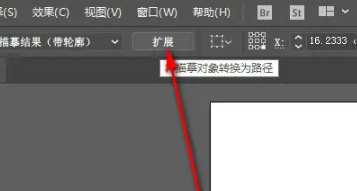
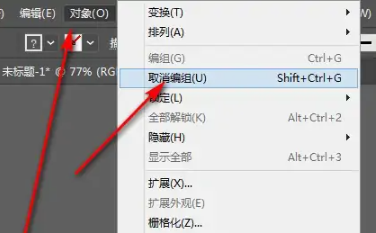
以上就是小编分享的“illustrator(AI)图像描摹功能在哪?illustrator(AI)怎么使用图像描摹功能?”相关内容。希望以上内容能对您有所帮助,小伙伴们我们下期再见哦~

